Διαφήμιση
Σχεδιάστε το πλαίσιο αναζήτησης του Trello και οι πιθανότητες είναι ότι θα μπορείτε να βρείτε τις κάρτες που αναζητάτε μέσα σε λίγα δευτερόλεπτα.
Με το εκτεταμένο σύνολο χαρακτηριστικών του, το Trello θα ήταν ένα σύνθετο εργαλείο για να το χρησιμοποιήσετε, θα το σκέφτεστε, αλλά δεν είναι. Αυτό οφείλεται στο γεγονός ότι ο Trello έχει μια διαισθητική οπτική προσέγγιση διαχείριση έργου και είναι παράλογα προσαρμόσιμη 10 μοναδικές χρήσεις του Trello εκτός από τη διαχείριση του έργουΤο Trello είναι χαρά του εραστή του καταλόγου. Η προσέγγισή του σε επίπεδο Kanban δεν είχε ως στόχο μόνο τη διαχείριση έργων. Μη μας πιστεύετε; Κοιτάξτε αυτές τις δέκα μοναδικές χρήσεις του Trello. Διαβάστε περισσότερα . Έχει επίσης μερικές καλά προγραμματισμένες ροές εργασίας, όπως ο ισχυρός μηχανισμός αναζήτησης.
Σήμερα, ας δούμε πώς μπορείτε να μάθετε να χρησιμοποιείτε τις λειτουργίες αναζήτησης του Trello ανακτήσετε τα σωστά δεδομένα από τις σανίδες σας Trello κάθε φορά.
Μάθετε τη χρήση των χειριστών αναζήτησης
Οι λειτουργοί αναζήτησης είναι η ραχοκοκαλιά των αναζητήσεων του Trello. Αναρωτιέστε τι είναι; Λοιπόν, είναι ειδικές ετικέτες που σας προσφέρουν λεπτότερο έλεγχο στις αναζητήσεις σας. Για παράδειγμα, χρησιμοποιώντας τον κατάλληλο χειριστή αναζήτησης, μπορείτε να βρείτε κάρτες στις οποίες έχετε επισημανθεί με ετικέτα ή μόνο αυτές που έχουν συνημμένα.
Έχετε ήδη συναντήσει τους φορείς εκμετάλλευσης πριν. Αυτοί οι τροποποιητές εμφανίζονται στο αναπτυσσόμενο μενού αναζήτησης Εννοείς… όταν πληκτρολογείτε ένα ερώτημα.

Για να προσθέσετε χειριστές στη ροή εργασίας αναζήτησης, απομνημονεύστε μερικά από αυτά για να ξεκινήσετε. Το Trello είναι εκεί για να σας βοηθήσει με τις ενσωματωμένες προτάσεις αυτόματης συμπλήρωσης. Όταν παίρνετε το hang των χρηστών, προσθέστε περισσότερα στη δουλειά σας με αυτό χειριστής cheatsheet.
Σημαντικοί χειριστές που πρέπει να γνωρίζουν
Ακολουθούν μερικές χρήσιμες λειτουργίες για να ξεκινήσετε:
- @ - Πέει κάρτες που έχουν εκχωρηθεί στο όνομα χρήστη στο οποίο προσαρτήσατε @. Θέλετε να δείτε μόνο τις κάρτες που έχετε εκχωρήσει; Τύπος @μου.
- # ή επιγραφή: - Φέρνει κάρτες με το χρώμα της ετικέτας που πληκτρολογείτε # ή επιγραφή:, έτσι ώστε να δείτε τις κάρτες με μια πράσινη ετικέτα, πληκτρολογήστε #πράσινος ή ετικέτα: πράσινο.
- συμβούλιο: "όνομα" - Εμφανίζει κάρτες από το διοικητικό συμβούλιο, το όνομα του οποίου πληκτρολογείτε σανίδα:
- έχει: συνημμένα - Επιστρέφει μόνο τις κάρτες που έχουν συνημμένα
- είναι: με αστέρι - Επιστρέφει μόνο κάρτες με αστερίσκο.
- είναι ανοιχτό - Επιστρέφει μόνο ανοιχτές κάρτες. Από προεπιλογή, το Trello επιστρέφει τόσο ανοιχτές όσο και αρχειοθετημένες κάρτες που αντιστοιχούν στο ερώτημά σας.
- οφειλόμενη: ημέρα - Εμφανίζει τις κάρτες που οφείλονται μέσα στις επόμενες 24 ώρες. Επέκταση του εύρους αναζήτησης με αντικατάσταση ημέρα με ένα ψηφίο. Για παράδειγμα, εάν θέλετε μια λίστα με κάρτες που πρέπει να πληρώσετε τις επόμενες επτά ημέρες, θα πρέπει να πληκτρολογήσετε οφείλεται: 7.
@trello Φοβερός! Έχω πειραματιστεί και βρήκα πολλούς μυστικούς τροποποιητές / χειριστές στο Trello. Θα πρέπει να τα τεκμηριώσετε όλα!
- Starf1337 (@ Starf1337) 10 Σεπτεμβρίου 2014
Πρέπει να κάνετε μεγέθυνση σε ένα αποτέλεσμα αναζήτησης; Απλά τοποθετήστε το ποντίκι πάνω του και το Trello μεγεθύνει αυτό το αποτέλεσμα και ξεθωριάζει τα υπόλοιπα προσωρινά.
Σημείωση: Εάν το όνομα του πίνακα έχει περισσότερες από μία λέξεις, θα πρέπει να επισυνάψετε το όνομα σε διπλά εισαγωγικά για να λειτουργούν οι χειριστές αναζήτησης.
Βάλτε βαθύτερα τη χρήση λέξεων-κλειδιών
Το μεγάλο πράγμα για τις αναζητήσεις Trello είναι ότι μπορείτε να περιορίσετε την αναζήτησή σας χρησιμοποιώντας μια μεγάλη ποικιλία κριτηρίων. Τώρα μπορείτε ακόμη να αναζητήσετε λέξεις-κλειδιά μέσα σε ονόματα καρτών, περιγραφές, λίστες ελέγχου και σχόλια. Εδώ είναι οι (αυτο-επεξηγηματικοί) χειριστές που θα χρειαστείτε: όνομα:, περιγραφή:, ΛΙΣΤΑ ΕΛΕΓΧΟΥ:, σχόλιο:.
Ρίξτε μια ματιά σε αυτό το ερώτημα δείγματος: σχόλιο: αποκριές γήπεδα. Αυτό ψάχνει για τον όρο "αποκριές βόλτες" μέσα στο σχόλια των καρτών σε όλους τους πίνακες.
Αναζήτηση μέσα σε συγκεκριμένους πίνακες (γνωστός και ως Φίλτρο)
Εάν θέλετε να βρείτε κάτι μέσα σε μια συγκεκριμένη πλακέτα, δοκιμάστε να φιλτράρετε αντί για αναζήτηση. Το φιλτράρισμα επιστρέφει κάρτες που ταιριάζουν με τις λέξεις-κλειδιά, τα μέλη, τις ετικέτες και τις ημερομηνίες λήξης σε συγκεκριμένο πίνακα. Οι κάρτες θα εμφανιστούν στην αρχική τους θέση στον πίνακα.
Για να εμφανίσετε την επιλογή φίλτρου για οποιαδήποτε πλακέτα, μεταβείτε πρώτα σε αυτήν την πλακέτα. Αναζητήστε το όνομα χρήστη σας επάνω δεξιά. Κάνε κλικ στο Εμφάνιση μενού σύνδεσμο κάτω από αυτό και στη συνέχεια κάντε κλικ στο Φιλτράρετε κάρτες. Ή μπορείτε να παρακάμψετε όλα αυτά και απλά να χτυπήσετε το φά κλειδί για να δοκιμάσετε το φιλτράρισμα στον τρέχοντα πίνακα.
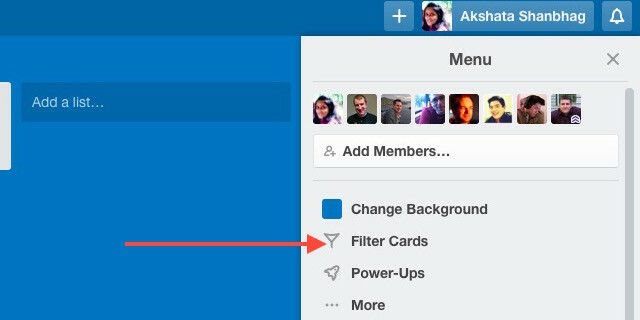
Ακολουθεί μια βασική διαφορά μεταξύ του φιλτραρίσματος και της αναζήτησης. Το φιλτράρισμα εμφανίζει αποτελέσματα που ακόμη και εν μέρει ταιριάζουν με τις λέξεις-κλειδιά που έχετε εισάγει. Αναζήτηση επιστρέφει ακριβής αντιστοιχεί μόνο.
Για να το θέσω με άλλο τρόπο, η αναζήτηση σε πίνακες μέσω του πλαισίου αναζήτησης είναι σαν ένα Boolean AND αναζήτηση Γίνετε καλύτεροι στην εξεύρεση αντικειμένων με τις μηχανές αναζήτησης: Boolean Search Logic ΕπεξήγησηΧρειάζονται μόνο μισά δευτερόλεπτα διακομιστές της Google για να ερωτήσουν περίπου 50 δισεκατομμύρια σελίδες με ευρετήριο, αλλά σας χρειάζεται πολύ περισσότερο χρόνο για να σαρώσετε μόνο την πρώτη σελίδα των αποτελεσμάτων αναζήτησης. Πάνω από αυτό, ... Διαβάστε περισσότερα . Ανάλογα με τις λέξεις-κλειδιά που χρησιμοποιούνται, οι φιλτραρισμένες αναζητήσεις θα είναι είτε:
- Αναζήτηση Boolean Ή, ή
- ένα μείγμα αναζητήσεων OR και AND.
Ας δούμε πώς λειτουργεί αυτό με ένα παράδειγμα:
- Αναζήτηση ερωτήματος - η ιδέα συνταγής πρωινού είναι: αρχειοθετημένηΑποτέλεσμα - Αρχειοθετημένες κάρτες που περιέχουν τον όρο πρωινό ιδέα συνταγή από όλα τα διοικητικά συμβούλια.
- Φίλτρο ερώτημα: πρωινό ιδέα συνταγήΑποτέλεσμα - Κάρτες που περιέχουν οποιαδήποτε από αυτές τις λέξεις-κλειδιά: πρωινό, συνταγή και ιδέα
- Φιλτράρισμα ερωτήματος με πολλούς τύπους επιλογών: πρωινό συνταγή ιδέα κόκκινο πορτοκαλίΑποτέλεσμα - Κάρτες που περιέχουν οποιαδήποτε από αυτές τις λέξεις-κλειδιά: πρωινό, συνταγή και ιδέα και κάρτες με κόκκινη ή πορτοκαλί ετικέτα.
Αποθήκευση αναζητήσεων που χρησιμοποιείτε συχνά
Αν βρεθείτε να πληκτρολογείτε τα ίδια ερωτήματα αναζήτησης κάθε φορά, θα πρέπει να δοκιμάσετε τη λειτουργία αποθηκευμένων αναζητήσεων του Trello. Για να αποθηκεύσετε μια αναζήτηση με συγκεκριμένα κριτήρια, πληκτρολογήστε την στο πλαίσιο αναζήτησης και κάντε κλικ στο Αποθηκεύστε αυτήν την αναζήτηση, το οποίο θα βρείτε στην επάνω δεξιά πλευρά του αναπτυσσόμενου αναπτυσσόμενου μενού αναζήτησης.
Ονειρεύεστε έναν κόσμο Trello όπου μπορείτε να αποθηκεύσετε αναζητήσεις και να εξοικονομήσετε χρόνο; Αυτός ο κόσμος είναι εδώ. Σαμπάνια καθένας; http://t.co/vMVCo0SaLc
- Trello (@trello) 12 Αυγούστου 2014
Οι αποθηκευμένες αναζητήσεις είναι εξαιρετικές για τη διατήρηση καρτελών σε κάρτες που βλέπουν δραστηριότητα σε τακτά χρονικά διαστήματα. Για παράδειγμα, για να παρακολουθείτε καθημερινά εργασίες υψηλής προτεραιότητας από ένα συγκεκριμένο πίνακα, μπορείτε να αποθηκεύσετε μια αναζήτηση όπως πίνακα: "Πιθανή αποστολή" ετικέτα: κόκκινο: ημέρα. Για να πάρετε μια εβδομαδιαία προβολή ενός έργου από το πτηνό, θα μπορούσατε να κρατήσετε αυτή την αναζήτηση εύχρηστη: ετικέτα: ολοκληρωμένο χαρτόνι: "Πού είμαστε".
Μπορείτε να δείτε τις αποθηκευμένες αναζητήσεις σας στο ίδιο το πλαίσιο αναζήτησης. Σύρετε τους γύρω για να τους αναδιοργανώσετε για ευκολία. Για να εκτελέσετε μια αποθηκευμένη αναζήτηση, κάντε κλικ στο όνομά της στη λίστα.
Εάν χρησιμοποιείτε την δωρεάν έκδοση του Trello, έχετε πρόσβαση μόνο στην προεπιλεγμένη αποθηκευμένη αναζήτηση, στην οποία εμφανίζονται οι κάρτες που έχετε εκχωρήσει. Αν θέλετε να δημιουργήσετε αποθηκευμένες αναζητήσεις της δικής σας, θα χρειαστείτε ένα Trello Gold λογαριασμό, το οποίο είναι εύκολο να πάρει Πώς να αποκτήσετε δωρεάν το Trello Gold & τι μπορείτε να κάνετε με αυτόΤο Trello εκδίδει έναν δωρεάν μήνα Trello Gold στους καθέναν από τους 10.000.000 χρήστες. Σας παρουσιάζουμε πώς να φέρετε τη δική σας και τι μπορείτε να κάνετε με αυτήν. Διαβάστε περισσότερα .
χρησιμοποιώ @Trello για δουλειά, ιδιωτική και για την οργάνωση της αναζήτησης μονογονιών μου (γνωρίζω ότι είναι πραγματικές) http://t.co/ZMMv1Ej2Q7# Trello10m
- Rakel Ósk (@rakel_osk) 19 Οκτωβρίου 2015
Σημειώστε αυτό το σύνδεσμο για γρήγορη πρόσβαση στις αποθηκευμένες αναζητήσεις σας σε ξεχωριστή ιστοσελίδα!

Αναζήτηση καρτών αρχειοθέτησης
Καθώς κάνετε απολογισμό των έργων σας κατά διαστήματα, ίσως χρειαστεί να δείτε τις κάρτες που έχετε αρχειοθετήσει. Μπορείτε να το κάνετε με διάφορους τρόπους:
- Για να αναζητήσετε αρχειοθετημένες κάρτες σε όλους τους πίνακες, πληκτρολογήστε είναι: αρχειοθετημένη στο πλαίσιο αναζήτησης. Αυτό επιστρέφει μόνο αρχειοθετημένες κάρτες.
- Για να πάρετε όλες τις αρχειοθετημένες κάρτες μέσα σε ένα συγκεκριμένο πίνακα, πηγαίνετε στο Εμφάνιση Μενού> Περισσότερα ...> Αρχειοθετημένα στοιχεία. Θα βρείτε ένα πλαίσιο αναζήτησης για να σας βοηθήσουμε να βρείτε συγκεκριμένα.
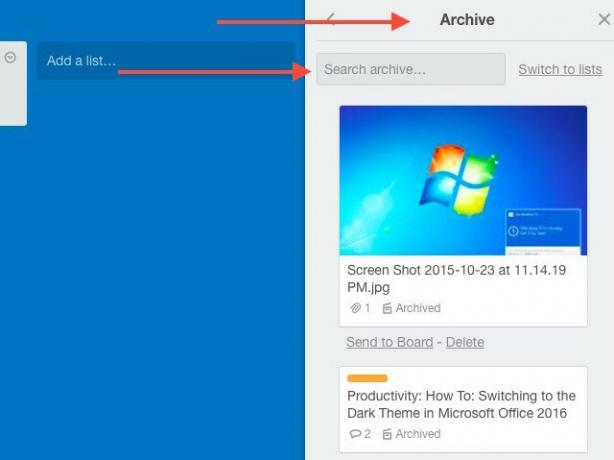
Πρότυπα δανεισμού
Πρότυπα είναι καταπληκτικοί εξοικονομητές χρόνου 8 Συμβουλές οργάνωσης χρόνου για τα Χριστούγεννα σας αυτό το έτοςΕίναι η πιο υπέροχη εποχή του χρόνου - και η πιο αγχωτική! Αν τα Χριστούγεννα γίνονται πάρα πολλά να χειριστούν, υπάρχουν μερικά πράγματα που μπορείτε να κάνετε για να διευκολύνετε τις ανησυχίες σας. Διαβάστε περισσότερα και μπορείτε να τα χρησιμοποιήσετε μέσα στο Trello για να αντιγράψετε πίνακες, κάρτες, λίστες και λίστες ελέγχου. Δείτε πώς να το κάνετε αυτό:
Για πίνακες: Πλοηγηθείτε στον πίνακα που θέλετε να χρησιμοποιήσετε ως πρότυπο. Υπό Εμφάνιση Μενού> Περισσότερα ..., κάντε κλικ στο Αντιγραφή πίνακα. Θα μπορούσατε ακόμη να βρείτε ενδιαφέρουσες δημόσιες συμβουλές με μια αναζήτηση στο Web και να τις χρησιμοποιήσετε ως πρότυπα.
Για λίστες: Κάντε κλικ στο μικρό βέλος στα δεξιά μιας λίστας και, στη συνέχεια, κάντε κλικ στο Λίστα αντιγραφής ... να το αντιγράψετε.
Για κάρτες: Τοποθετήστε το δείκτη του ποντικιού πάνω από μια κάρτα μέχρι να δείτε ένα εικονίδιο με μολύβι μέσα σε αυτό. Κάντε κλικ στο εικονίδιο και στη λίστα που εμφανίζεται, κάντε κλικ στο αντίγραφο. Επιλέξτε τον πίνακα και τη λίστα με τις οποίες θέλετε να αντιγράψετε την τρέχουσα κάρτα. Εγινε? Τώρα κάντε κλικ Δημιουργία κάρτας.
Για λίστες ελέγχου: Ανοίξτε την κάρτα όπου θέλετε να αντιγράψετε μια συγκεκριμένη λίστα ελέγχου. Κάντε κλικ στο ΛΙΣΤΑ ΕΛΕΓΧΟΥ στην πλαϊνή μπάρα στα δεξιά. Θα πρέπει τώρα να πάρετε ένα Προσθήκη λίστας ελέγχου διαλόγου. Χρησιμοποιήστε το Αντιγραφή αντικειμένων από ... για να επιλέξετε τη λίστα ελέγχου που θέλετε να χρησιμοποιήσετε ως πρότυπο για να δημιουργήσετε ένα νέο.
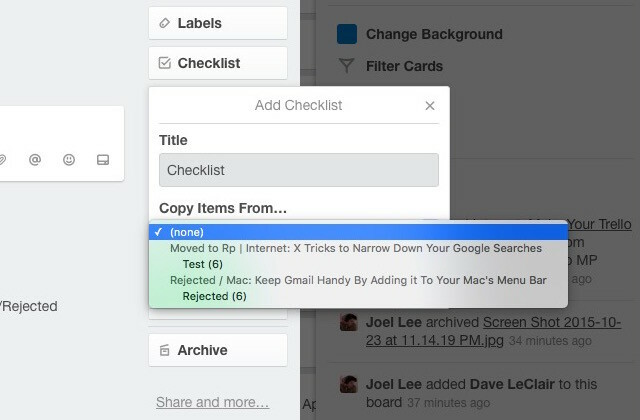
Αναζήτηση με χρώμα
Σε ένα συγκεκριμένο πίνακα Trello, στο οποίο είμαι μέλος, στο MakeUseOf, έχουμε αναθέσει ετικέτες με βάση τα ονόματα χρήστη. Η πορτοκαλί ετικέτα έχει τώρα το όνομά μου σε αυτό, οπότε όποιος κοιτάζει το διοικητικό συμβούλιο ξέρει ότι δουλεύω για τις ιδέες με πορτοκαλί ετικέτες. Αυτό το απλό τέχνασμα της σύνδεσης ετικετών με συγκεκριμένες λέξεις-κλειδιά ή ονόματα είναι ένα είδος εύκολης οπτικής αναζήτησης από μόνη της.
Αν θέλετε να μετονομάσετε τις ετικέτες σε συγκεκριμένες πινακίδες, μπορείτε να το κάνετε από Εμφάνιση Μενού> Περισσότερα ...> Ετικέτες. Αφού πλοηγηθείτε σε αυτήν την τοποθεσία, κάντε κλικ στο εικονίδιο με το μολύβι δίπλα σε οποιαδήποτε ετικέτα για να την αντιστοιχίσετε με μια κατάλληλη λέξη-κλειδί.

Χρησιμοποιήστε το πληκτρολόγιο πιο συχνά
Οι συντομεύσεις πληκτρολογίου είναι οι πιο γρήγορος τρόπος πλοήγησης σε οποιαδήποτε εφαρμογή Συντομεύσεις πληκτρολογίου που δεν χρησιμοποιείτε στις αγαπημένες σας εφαρμογές ιστούΟι συντομεύσεις πληκτρολογίου δεν απευθύνονται μόνο σε εφαρμογές για επιτραπέζιους υπολογιστές: οι αγαπημένες εφαρμογές ιστού τους χρησιμοποιούν επίσης. Από το Gmail στο Trello, από το Facebook στο Twitter, οι συντομεύσεις πληκτρολογίου μάθησης είναι ο ευκολότερος τρόπος να κάνεις τα πάντα πιο γρήγορα. Διαβάστε περισσότερα . Αφού τα προσθέσετε στη δουλειά σας στο Trello, στοιχηματίζουμε ότι θα σας μισεί να επιστρέψετε κλικ του ποντικιού 7 Κακόβουλα λάθη κλικ στο ποντίκι που δεν θέλετε να κάνετεΒάζετε σε λάθος χέρια, το ποντίκι μπορεί να μετατραπεί σε καταστροφικό εργαλείο. Σας παρουσιάζουμε ποιες ρουτίνες ποντικιών μπορεί να θεωρείτε δεδομένες και πώς απομακρύνουν λιγότερο έμπειρους χρήστες. Διαβάστε περισσότερα . Δοκιμάστε αυτές τις συντομεύσεις για να ξεκινήσετε:
- / - Τοποθετεί τον κέρσορα στο πλαίσιο αναζήτησης
- σι - Ανοίγει το Πίνακες αναπτυσσόμενη λίστα
- Εισαγω - Ανοίγει επιλεγμένη κάρτα
- Esc - Κλείνει την κάρτα
- Τ - Ανοίγει την κάρτα που μετακινείτε και υπογραμμίζει το πεδίο ονόματος για επεξεργασία (πληκτρολογήστε "μι"Αν θέλετε να επεξεργαστείτε το όνομα χωρίς να ανοίξετε την κάρτα"
Ταξινόμηση καρτών
Με την ενσωματωμένη δυνατότητα ταξινόμησης του Trello, μπορείτε να ταξινομήσετε κάρτες σε μια λίστα κατά την ημερομηνία δημιουργίας τους. Κάνε κλικ στο Λίστα ενεργειών κουμπί δίπλα στο όνομα λίστας για να επιλέξετε από μία από τις δύο επιλογές ταξινόμησης:
- Ταξινόμηση κατά Ημερομηνία δημιουργίας (νεότερα πρώτα)
- Ταξινόμηση κατά Ημερομηνία δημιουργίας (Πρώτα παλαιότερα)
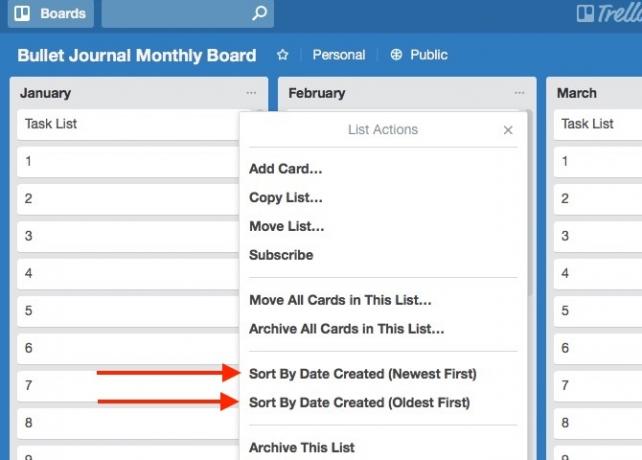
Για τις προχωρημένες επιλογές διαλογής, χρειάζεστε αυτήν την επέκταση του Chrome: Ultimello. Σας επιτρέπει να ταξινομήσετε κάρτες ανά τίτλο, ημερομηνία λήξης, ετικέτες και πολλά άλλα. Λάβετε υπόψη ότι, από προεπιλογή, η ταξινόμηση καρτών με το Ultimello δεν είναι μόνιμη. Αν θέλετε να κάνετε τη νέα σειρά ταξινόμησης, κάντε κλικ στο Εφαρμόστε την τρέχουσα ταξινόμηση που συνοδεύει τις επιλογές ταξινόμησης.
Είναι κρίμα που το Ultimello περιορίζεται στο Chrome. Αν χρησιμοποιείτε διαφορετικό πρόγραμμα περιήγησης, δοκιμάστε τον Butler για Trello για ταξινόμηση καρτών. Ο Μπάτλερ είναι ένας καταπληκτικό εργαλείο αυτοματοποίησης για το Trello Αυτοματοποιήστε τις επίπονες εργασίες στο Trello με αυτό το εκπληκτικό botΤο Trello είναι ένα απλό εργαλείο για τη διαχείριση έργων και εργασιών, αλλά γίνεται ακόμη πιο εύκολο με το φανταστικό εργαλείο αυτοματισμού που ονομάζεται Butler. Διαβάστε περισσότερα και η δυνατότητα ταξινόμησης των καρτών είναι μόνο ένα από τα πολλά χρήσιμα χαρακτηριστικά του.
Είναι ώρα για Trello!
Ακόμα κοσκινίζετε χειροκίνητα τις σανίδες σας Trello; Μεταβείτε στα παραπάνω κόλπα για να τα αναζητήσετε ταυτόχρονα και να επιταχύνετε τη ροή εργασίας του Trello. Φυσικά, έξυπνη οργάνωση Πώς να βεβαιωθείτε ότι ποτέ δεν ξεχνάτε μια εργασία πάλιΕίστε ένα οργανωμένο άτομο. Προσθέτετε πάντα τα επερχόμενα συμβάντα στο ημερολόγιό σας και έχετε ένα αξιοπρεπές σύστημα σήμανσης στο Gmail. Αλλά χρειάζεστε κάποια αυτοματοποίηση για να τα πάρετε στη λίστα εργασιών σας. Διαβάστε περισσότερα των πινακίδων Trello σας είναι εξίσου χρήσιμο με τα κόλπα αναζήτησης. Δώστε ίση προσοχή και στις δύο!
Βρίσκετε τα τεχνάσματα του Trello βολικό ή να θυμάστε; Μοιραστείτε τις καλύτερες συμβουλές αναζήτησης Trello μαζί μας στα σχόλια!
Το Akshata έχει εκπαιδευτεί σε χειροκίνητες δοκιμές, κινούμενα σχέδια και σχεδιασμό UX πριν επικεντρωθεί στην τεχνολογία και τη γραφή. Αυτό συγκέντρωσε δύο από τις αγαπημένες της δραστηριότητες - καθιστώντας την αίσθηση των συστημάτων και την απλοποίηση της φρασεολογίας. Στο MakeUseOf, η Akshata γράφει για την αξιοποίηση των καλύτερων συσκευών της Apple.


